如果你的Excel版本是2003的或者是更高的版本,那么,启动Excel的时候,默认情况下,总会看到如下的一个界面,该界面一般位于窗口的右方位置!
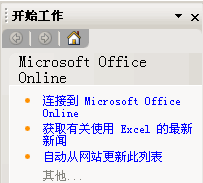
上图中,“开始工作”这个界面,就被称为任务窗格,有的时候我们需要这个窗格,而有的时候却不需要这个窗格,因此,你得掌握好任务窗格的显示或隐藏的方法。
如果你想让Excel启动的时候,不显示这个“开始工作”界面,那么,通过如下的设置即可。
找到菜单“工具”→“选项”,弹出如下图。
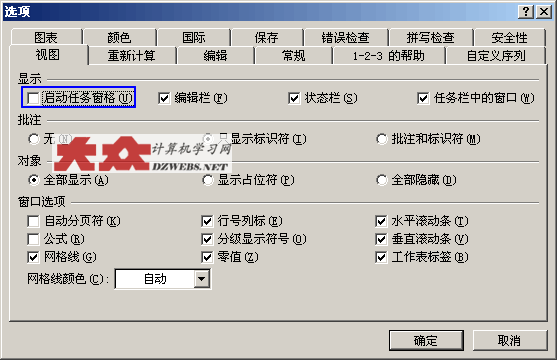
上图中,切换到“视图”选项卡,然后,找到“启动任务窗格”,将其前面的√去掉即可。这样,每次打开Excel都不会看到“开始工作”这个界面了。反之亦然。
如果设置了启动Excel不显示任务窗格,而在打开Excel后又需要它,那么,在哪里能找到呢?
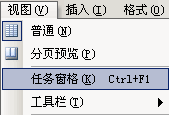
如上图一样,找到菜单“视图”→“任务窗格”即可,这样,它就显示出来了。